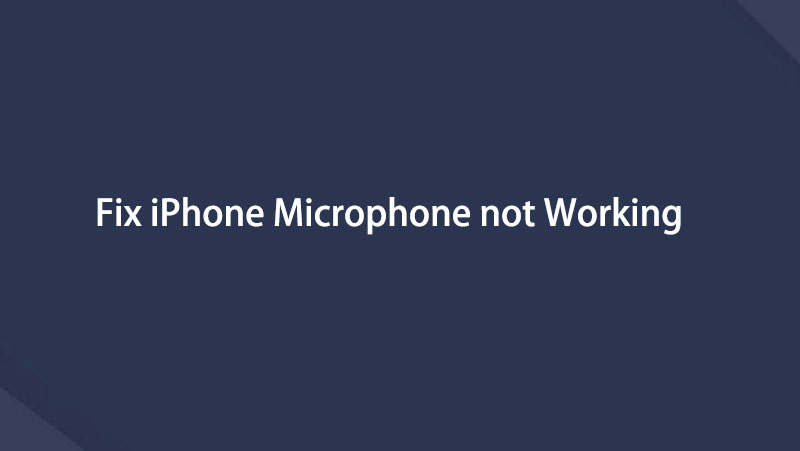iPhoneでマイクを修正する方法:簡単なヒントとトラブルシューティングガイド
 更新者 リサ・オウ / 18年2023月19日20:XNUMX
更新者 リサ・オウ / 18年2023月19日20:XNUMXiPhone でビデオ通話または音声通話を介して通信するためのアプリは無数にあります。 Messenger、WhatsApp、さらにはデフォルトの通話ダイヤラーまで含まれています。 しかし、iPhone のマイクが機能していない場合、これらすべてを使用して誰かに電話をかけることはできません。

また、電話で音声録音することもできません。 これらは、マイクが誤動作した場合に影響を受けるものの一部にすぎません。 電話を適切かつスムーズに使用するには、すぐに修正することをお勧めします。 幸いなことに、この投稿には、マイクが機能しない問題を修正する最も簡単な方法が含まれているため、役に立ちます。 あなたはそれを読むとそれらを見るでしょう。
FoneLabはiPhone / iPad / iPodをDFUモード、リカバリーモード、Appleロゴ、ヘッドフォンモードなどからデータを失わずに通常の状態に修正することを可能にします。
- 無効化されたiOSシステムの問題を修正します。
- データを損失することなく、無効なiOSデバイスからデータを抽出します。
- 安全で使いやすいです。
パート 1. iPhone でマイクが機能しない理由
ほこりやその他の破片は、iPhone のマイクが誤動作する一般的な原因です。 それらを防ぐために、マイクの場所を定期的に掃除することをお勧めします。 それとは別に、電話の他のアクセサリもそれらに影響を与える可能性があります。 イヤホンなどのマイクをブロックしているか、互換性がない可能性があります。
さらに、アプリのアクセス許可も原因である可能性があります。 アクセスするには、設定でマイクを有効にする必要があります。
上記の理由のほとんどには、以下のトラブルシューティング手順があります。 iPhoneのマイクが機能しない理由がわからない場合は、すべて試してみることをお勧めします。
パート2。 iPhoneでマイクを修正する方法
携帯電話のマイクが使えないのは、もどかしくてストレスです。 あなたがかけた人は他の回線からあなたを聞くことができないので、あなたは誰かに緊急に電話をかけることはできません.
iPhoneのマイクが機能しない理由がわかりませんか? この問題にストレスを感じさせないでください。 これらの簡単なトラブルシューティング ガイドをすべて試してください。 iPhone のマイクを即座にクリーニング、有効化、および修正するための最も詳細な手順が記載されています。 電話で他のエラーが発生しないように、適切な手順に従ってください。
FoneLabはiPhone / iPad / iPodをDFUモード、リカバリーモード、Appleロゴ、ヘッドフォンモードなどからデータを失わずに通常の状態に修正することを可能にします。
- 無効化されたiOSシステムの問題を修正します。
- データを損失することなく、無効なiOSデバイスからデータを抽出します。
- 安全で使いやすいです。
方法 1. iPhone ケースを取り外す
最初に実行する必要があるのは、iPhone のケースを取り外すことです。 この場合、マイクが刺激の強い化学物質にさらされているかどうかを調べることができます。 また、内部に水が入っていないかどうかもわかり、故障の原因になります。 マイクを塞いでいるものを見つけた場合は、すぐに掃除して取り除く必要があります。 電話を休ませて、数分後にもう一度確認してください。
方法 2. アクセサリのプラグを抜く
iPhoneには、ケース以外のアクセサリが付属している場合があります。 これには、Bluetooth ヘッドセット、イヤフォン、およびヘッドフォンが含まれます。 それらはマイクをブロックしていない可能性がありますが、それでも干渉する可能性があります. 携帯電話からプラグを抜くか、取り外します。 マイクがすでに正常に機能している場合は、マイクを試してください。 それらが主な問題ではないことを確認したら、以下の他のトラブルシューティング手順に進むことができます。
方法 3. 使用しているアプリを再起動する
使用するアプリでバグが発生する場合があります。 iPhoneのマイクの誤動作が含まれている可能性があります。 それらを簡単に再起動すると、問題が解決する場合があります。 最初にそれらを閉じてから再起動する必要があります。 アプリを再起動してiPhoneのマイクを修正してみませんか? 容易いものだ! 詳細については、下にスクロールしてください。
ステップ 1iPhone にアクセサリやケースがないことを確認します。 マイクを使用するアプリに移動します。 電話の画面の下部で、上にスワイプします。 この場合、他のアプリがバックグラウンドで実行されているアプリが表示されます。
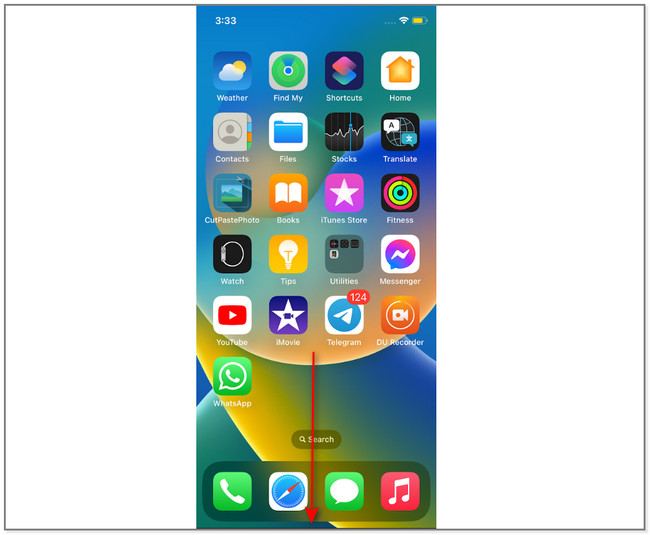
ステップ 2マイクと一緒に現在使用しているアプリを見つけます。 その後、上にスワイプして実行中のアプリの背景から削除します。 それらをすべて削除して、携帯電話でのエクスペリエンスをよりスムーズにすることもできます.
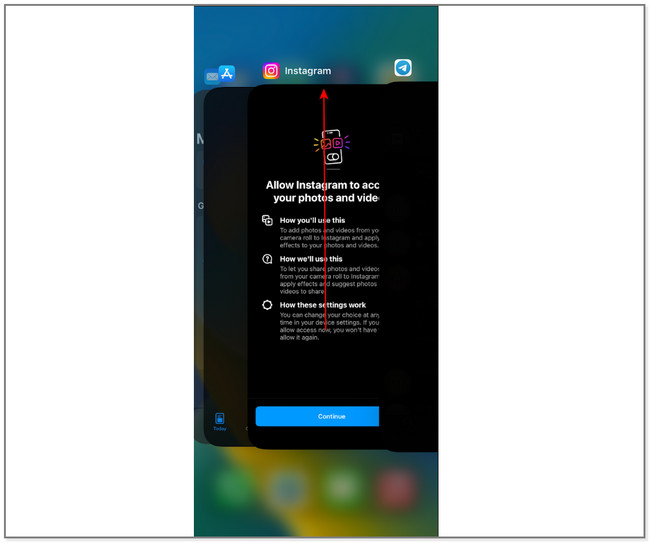
FoneLabはiPhone / iPad / iPodをDFUモード、リカバリーモード、Appleロゴ、ヘッドフォンモードなどからデータを失わずに通常の状態に修正することを可能にします。
- 無効化されたiOSシステムの問題を修正します。
- データを損失することなく、無効なiOSデバイスからデータを抽出します。
- 安全で使いやすいです。
方法 4. マイクの設定と権限を確認する
iPhone では、ダウンロードしたアプリが iPhone のマイクに自動的にアクセスできるようになるわけではありません。 すでに設定されている場合は、よく確認してください。 そうしないと、何をしてもマイクが機能しません。 手順に従って確認してください。
ステップ 1スマートフォンの設定アプリまたはアイコンに移動します。 画面を上にスワイプして、iPhone で利用できるアプリを表示します。 以下は、マイクにアクセスできない Instagram アプリの例です。 これは他のアプリでも実行できます。 それをタップすると、アプリへの追加の権限が表示されます。
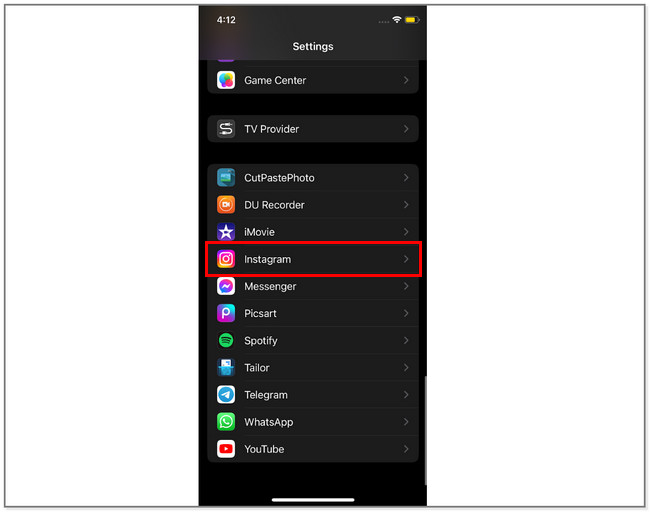
ステップ 2ソフトウェア設定ページで、下図のように Instagram にアクセスを許可する セクションで、 マイク. その後、そのスライド スライダー iPhone のマイクにアクセスできるようにします。
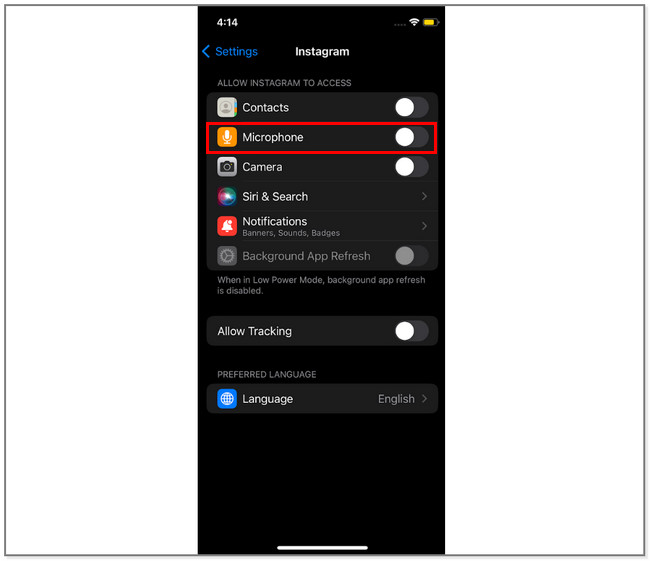
ステップ 3アイフォンに戻る 設定 メインインターフェース。 その後、下にスワイプして見つけます プライバシーとセキュリティ アイコン。 後で、 マイク セクションに アプリがアクセスをリクエスト セクション。 それをタップします。
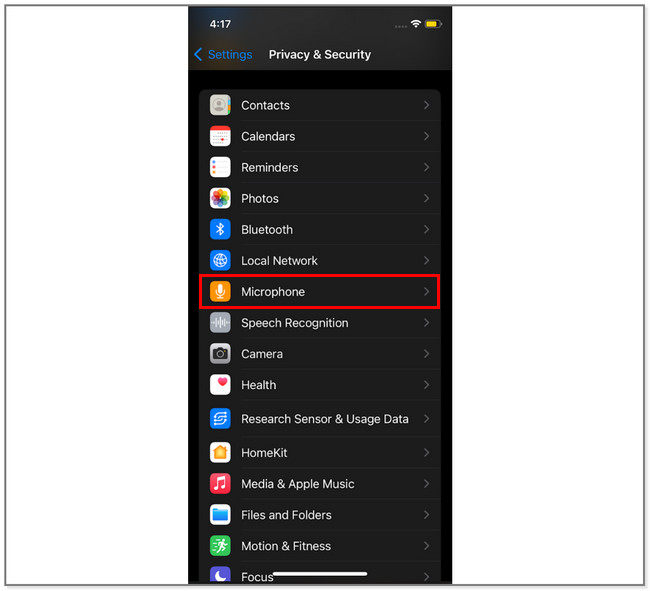
ステップ 4ソフトウェア設定ページで、下図のように マイク 画面に、電話にアプリケーションが表示されます。 Instagram アプリを見つけて、そのスライダーを右にスライドします。 この場合、アプリは完全にマイクにアクセスできます。
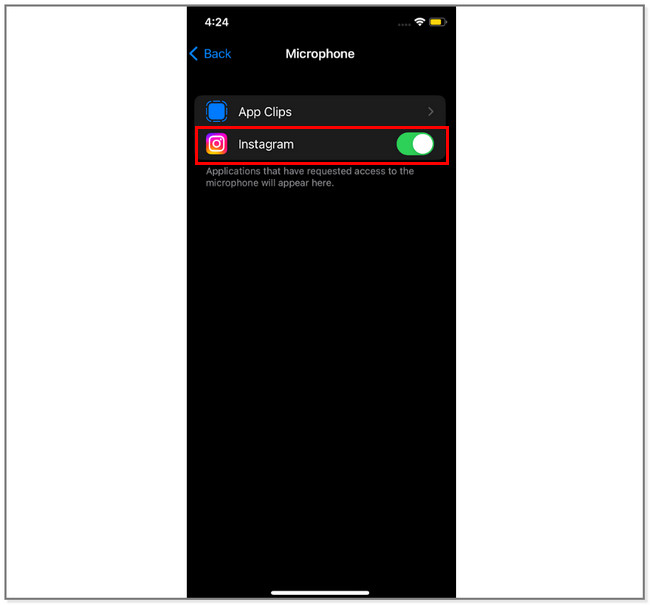
FoneLabはiPhone / iPad / iPodをDFUモード、リカバリーモード、Appleロゴ、ヘッドフォンモードなどからデータを失わずに通常の状態に修正することを可能にします。
- 無効化されたiOSシステムの問題を修正します。
- データを損失することなく、無効なiOSデバイスからデータを抽出します。
- 安全で使いやすいです。
方法5.iPhoneを再起動します
電話を再起動すると、エラーから回復するのに役立ちます。 この場合、このテクニックを使用して、iPhone で壊れたマイクやその他のマイナーまたはメジャーな問題を修正できます。 iPhone の再起動に関心があるとします。 以下の手順を参照してください。 iPhoneのすべてのモデルのすべての手順が含まれています。
iPhone X、11、12、13 以降: iPhoneの場所を特定 & ダウン量 ボタン。 その後、 & ダウン量 ボタン。 画面に電源オフスライダーが表示されるまで、それらを離さないでください。 電話機を右にスライドすると、電話機は自動的にシャットダウンします。 後で、Apple ロゴが表示されるまでサイドボタンを押します。 電話が完全にオンになるまで待つだけです。
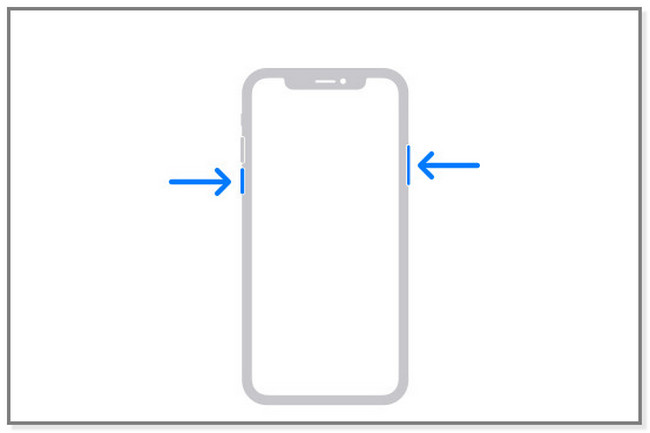
iPhone 6、7、8、または SE (第 2 世代から第 3 世代): iPhoneを長押し パースペクティブの右側にあるボタン。 少なくとも数秒待つと、[電源オフ] スライダーが表示されます。 その後、スライダーを右にドラッグしてデバイスをオフにします。 後で、サイドボタンを長押ししてデバイスの電源を入れる必要があります。 数秒待つと、電話が完全にオンになります。
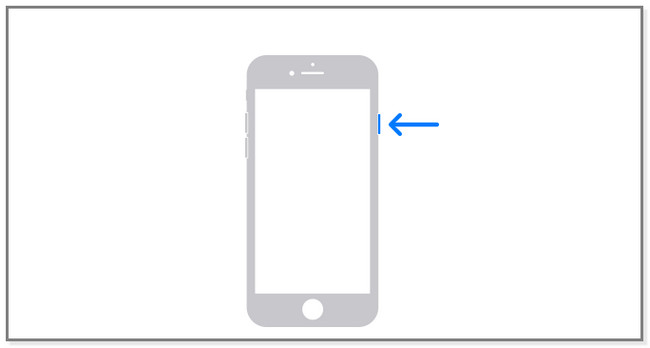
iPhone SE (第 1 世代)、5 以前: トップ 電話の上部にあるボタン。 電源オフ スライダーに気付くまで、それを放さないでください。 消える前に、すぐに右にドラッグする必要があります。 この場合、電話はすぐにシャットダウンします。 デバイスの電源を再度オンにするには、トップ ボタンを長押しします。 電源を入れると、画面にAppleロゴが表示されます。
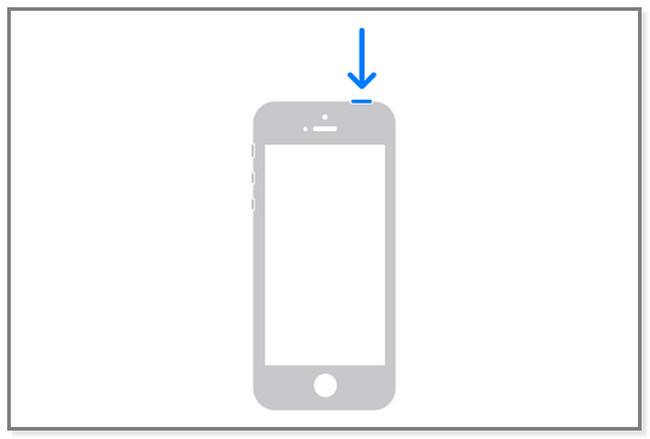
上記の方法でiPhoneのマイクが修正されない場合はどうなりますか? もしそうなら、iOS System Recovery ソフトウェアを使用する時が来ました。 下にスクロールして見つけてください。
方法 6. FoneLab iOS System Recovery を使用する
FoneLab iOSシステムの回復 iPhone のマイナーおよび重大な問題を修正できます。 それは含まれています タッチIDが機能しない、iPhone を更新できない、iPhone の電源が入らない、iPhone の下部のマイクが機能しないなど。このツールのもう 2 つの良い点は、XNUMX つの異なる修復モードを提供することです。 ファイルを XNUMX つも失いたくない場合は、標準モード オプションを使用できます。 ただし、高度なモード オプションを使用すると、電話は回復モードになります。 ソフトウェアは、携帯電話のすべてのコンテンツまたはデータを消去します。 この場合、 ファイルをバックアップする プロセスの前に。
FoneLabはiPhone / iPad / iPodをDFUモード、リカバリーモード、Appleロゴ、ヘッドフォンモードなどからデータを失わずに通常の状態に修正することを可能にします。
- 無効化されたiOSシステムの問題を修正します。
- データを損失することなく、無効なiOSデバイスからデータを抽出します。
- 安全で使いやすいです。
ステップ 1FoneLab iOS システム リカバリをダウンロードします。 その後、コンピューターにソフトウェアをセットアップして起動します。
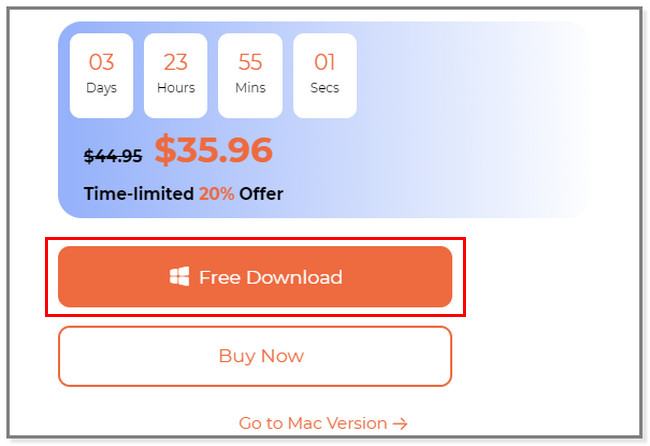
ステップ 2選択する iOSシステム復旧 ツールの中のオプション。 後で、iPhone の問題を選択します。 その後、 開始 ボタンを押して手続きを進めてください。
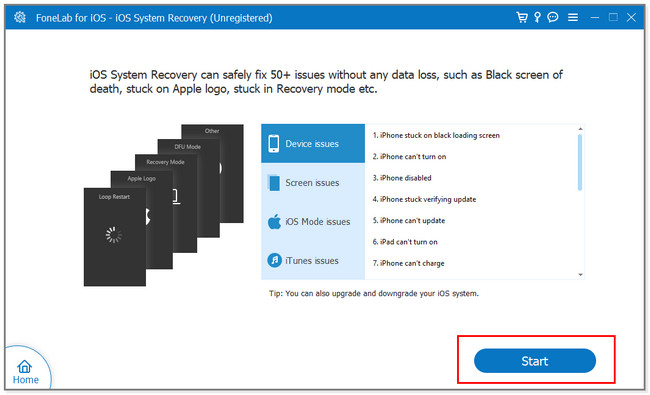
ステップ 3お好みの修理タイプをお選びください。 を選択できます。 スタンダード or 高機能 モード。 これら XNUMX つの機能については、説明を参照するか、名前の下を読むことで確認できます。 その後、 確認します
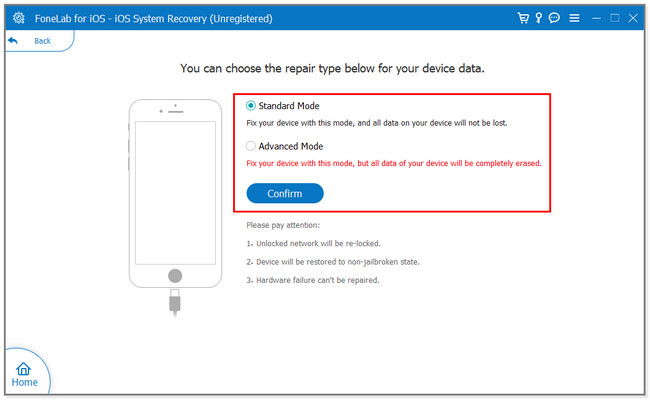
ステップ 4画面の指示に従って、iPhone をコンピュータに接続します。 その後、 最適化 or 修理 ボタンをクリックして問題を修正します。 プロセスが終了するのを待ってから、マイクを再チェックして、既に機能しているかどうかを確認します。
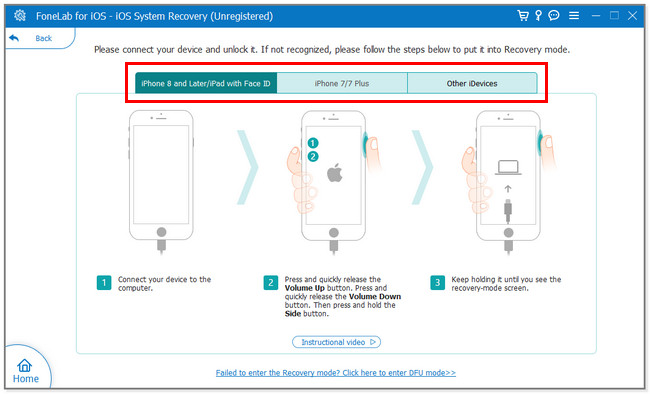
FoneLabはiPhone / iPad / iPodをDFUモード、リカバリーモード、Appleロゴ、ヘッドフォンモードなどからデータを失わずに通常の状態に修正することを可能にします。
- 無効化されたiOSシステムの問題を修正します。
- データを損失することなく、無効なiOSデバイスからデータを抽出します。
- 安全で使いやすいです。
パート 3. FAQ iPhone でマイクを修正する方法
1. WhatsApp for iPhone でマイクが機能しないのはなぜですか?
アプリは、使用中にバックグラウンドで実行中にキャッシュを収集します。 マイクが機能しない場合は、アプリのキャッシュが破損している可能性があります。 アプリをオフロードしてクリーンアップします。 に行く 設定、そして ボタン。 選択 iPhoneストレージe を選択します。 WhatsApp アプリ。 後で、 オフロード ボタンをクリックしてキャッシュをクリアします。
2. iPhone のマイクをテストするにはどうすればよいですか?
ボイスメモを使用して iPhone のマイクをテストできます。 アプリを起動し、 サークル ボタンをもう一度タップすると、録音した音声が保存されます。 その後、録音を聞いてマイクの品質が良好かどうかを確認します。
iPhoneのマイクが機能しない場合は、この記事を参照できます。 6 つの簡単なトラブルシューティング方法を使用できます。 と FoneLab iOSシステムの回復 が一番おすすめです。 iPhoneの問題を瞬時に修正できます。 使いたいですか? 今すぐダウンロード!
FoneLabはiPhone / iPad / iPodをDFUモード、リカバリーモード、Appleロゴ、ヘッドフォンモードなどからデータを失わずに通常の状態に修正することを可能にします。
- 無効化されたiOSシステムの問題を修正します。
- データを損失することなく、無効なiOSデバイスからデータを抽出します。
- 安全で使いやすいです。
以下は、参考のためのビデオチュートリアルです。